Тұтынушылардың жартысы планшеттерді арнайы мультимедиа файлдарын көру үшін сатып алады: бейнелер, фильмдер, клиптер және басқа бейне мазмұны. Бұл мобильді гаджет жұмысқа бара жатқанда, саяхаттаған кезде, тіпті ұйықтар алдында да, кейде үлкен теледидарды қолданбай, сүйікті сериалдарыңызды үнсіз көргіңіз келеді.
Вебтегі бейне мазмұны жай ғана жаппай, бірақ көбісі фильмдерді планшетке жүктеп алу жолын білмейді. Әдетте, жұмыс үстелі құрылғыларында проблемалар жоқ, бірақ мобильді гаджеттерде, атап айтқанда Android және iOS платформаларында кейбір адамдарда қиындықтар туындайды.
Олай болса, фильмдерді планшетке қалай жүктеп алуға болатынын анықтап көрейік және оны құрылғының өзі үшін және оның иесі үшін мүмкіндігінше ауыртпалықсыз жасайық. Әр әдістің кейбір ерекшеліктері бар мазмұнды жүктеп алудың негізгі жолдарын қарастырыңыз.
Браузер
Бұл планшетке фильмдерді жүктеп алудың ең көп таралған әдістерінің бірі. Ол үшін бізге кез келген браузер қажет. Тіпті Google-дың әдеттегі нұсқасы да жасайды. Интернетте көптеген сайттар баролардың интерфейсінен мазмұнды тікелей жүктеп алуға мүмкіндік береді.
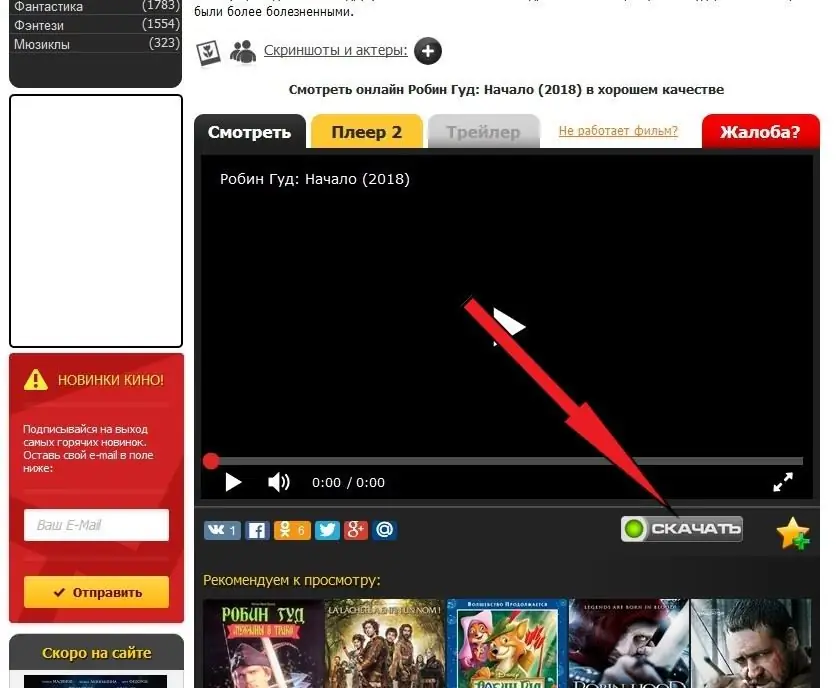
Фильмді планшетке жүктеп алу үшін сәйкес түймені басыңыз. Соңғысы әдетте ойнатқыштың астында орналасқан. Мазмұнды жүктеп алу үшін мобильді гаджеттерге арналған арнайы ресурстарды пайдаланған дұрыс.
Осылайша, фильмдерді Apple планшетіне де, Android платформасы бар құрылғыға да жүктеп алуға болады. Жалғыз нәрсе - сіздің экраныңыздың максималды ажыратымдылығын ескеру қажет екенін түсіндіру керек. Бұл ішкі жад орнын және жүктеп алу уақытын айтарлықтай үнемдейді.
Браузер арқылы жүктеп алу мүмкіндіктері
Егер, мысалы, сіздің гаджетіңіз 720p рұқсаты бар бейнелерді ойната алатын болса, 4K ажыратымдылығына арналған сыйымды файлдарды жүктеп алудың қажеті жоқ. Бұл оларды жақсырақ етпейді. Бұл ақпараттың барлығы ойнатқышта көрсетілуі керек және сіз оны «берісті» басу арқылы біле аласыз: 360 r, 480 r, 720 r, 1080 r, т.б.
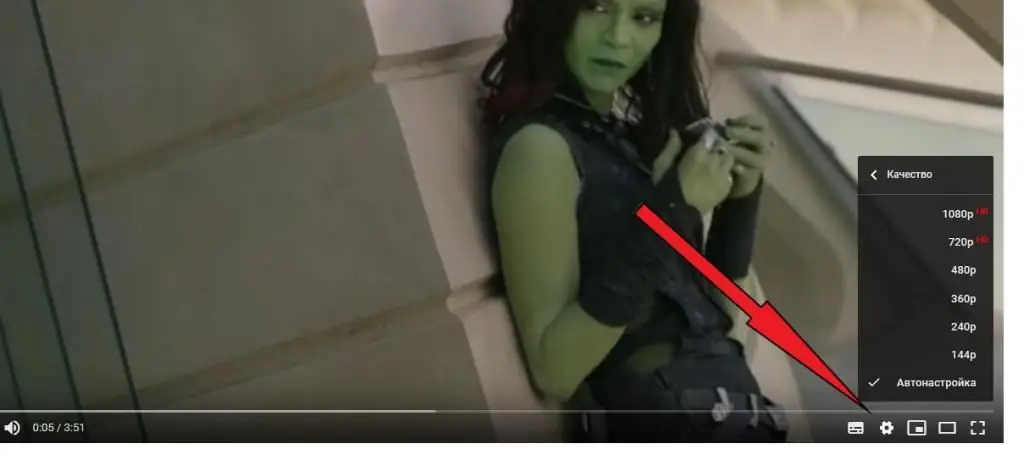
Кәдімгі ойыншы қандай пішімдерді ойнай алатынын білу де пайдалы болар еді. Планшетіңізге MP4 форматында фильм жүктеп салсаңыз, ұят болады және ойнатқыш тек AVI-мен жұмыс істейді. Бұл сирек, бірақ орын алады.
Torrent
Мазмұнды жүктеп алудың бұл әдісі тек жеке компьютерлерде ғана емес, мобильді құрылғыларда да өте танымал. Сондай-ақ торрент клиентін тегін пайдалануға боладыфильмдерді планшетіңізге жүктеп алыңыз.
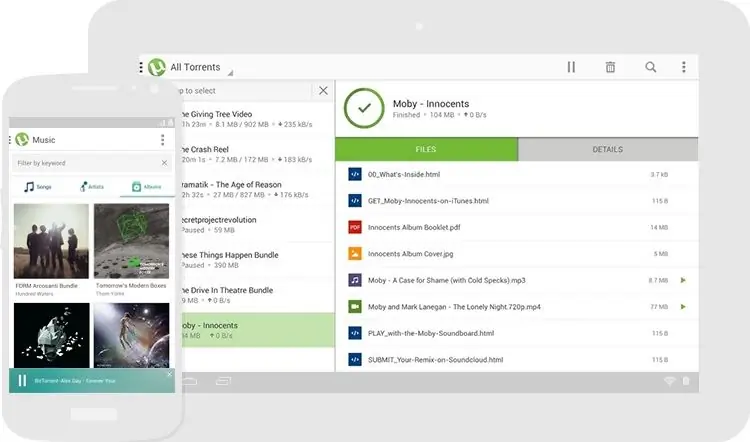
Бейне мазмұнын жүктеп алу үшін сізге арнайы бағдарламалық құрал қажет болады. Сол «Play Market» сайтында сіз торрент клиенттерінің бірнеше түрін таба аласыз. Утилита кәдімгі қолданба сияқты жүктеледі және орнатылады. Мұнда ешқандай мәселе болмауы керек.
Одан кейін интернеттен торрент сілтемесін табу керек. Интернетте мұны істеуге болатын көптеген ресурстар бар: Rutor, Rutreker және т.б. Торрент сілтемесін жүктеп алғаннан кейін фильмдерді жүктеп алуды бастаудың екі жолы бар. Біріншісі файл менеджері арқылы. Жүктелген торрентті тауып, оны басыңыз. Клиент автоматты түрде басталып, жүктеуді бастауы керек. Сізге тек ішкі дискідегі файл жүктеп салынатын орынды көрсету керек.
Тұтынушы мүмкіндіктері
Бейнелерді торрент клиенті арқылы да жүктеп алуға болады. Мәзірде «Файл» тармағы болуы керек, онда «Ашу» ішкі тармағын басу керек. Бұрын жүктеп алған торрент сілтемесін таңдау арқылы сіз бейнені жүктеп алу процесін бастайсыз.
Сонымен қатар, Ресей Федерациясының аумағында бейнелерді және басқа мазмұнды орналастыратын торрент ресурстарын пайдалануға негізінен тыйым салынғанын атап өткен жөн. Сондықтан мұндай сайттарға кіру үшін сізге виртуалды VPN қажет болуы мүмкін. Үлкен ассортименттегі ұқсас бағдарламалық жасақтама бір Google Play дүкенінде тұрады және кәдімгі қолданба сияқты орнатылады.
Компьютер
Компьютеріңізден планшетке фильм жүктеп алуға болады. Кейбір жағдайларда Интернет жұмыс істемеуі мүмкін және нақты қолданбалар іске қосудан бас тартады. Бұл жағдай өте жиі кездеседіескі құрылғыларда байқалады: өткен ұрпақтардың платформаларында және қуаты жағынан қарапайым чипсеттер жиынтығымен.
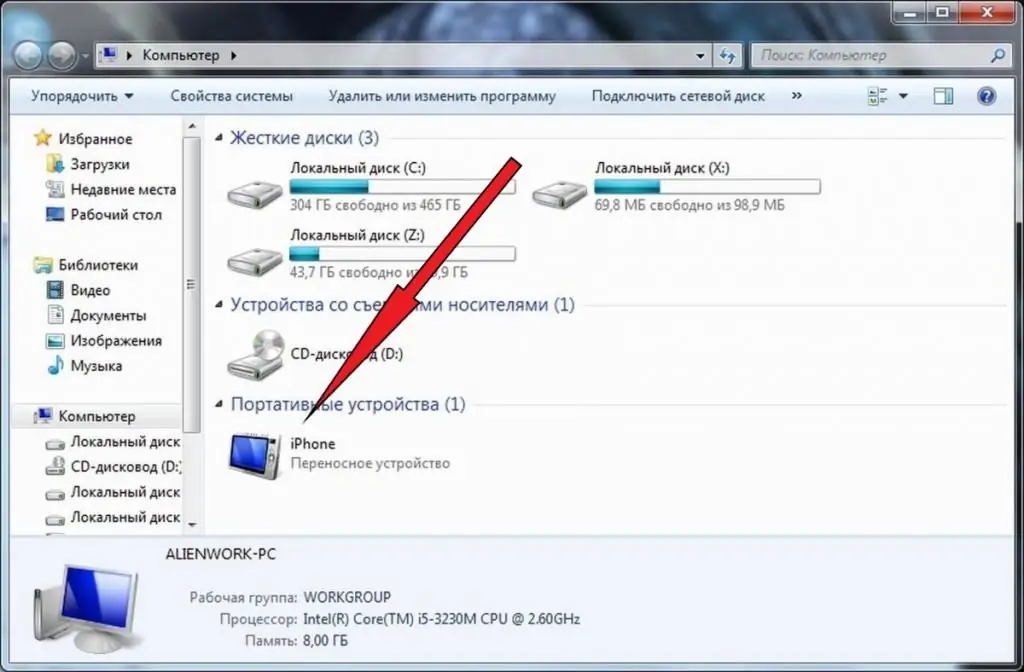
Сонда ең дәлелденген әдістердің бірі - компьютер мен USB кабелін пайдалану. Мұны істеу үшін кабельді екі жағындағы интерфейстерге қосып, планшетте USB жөндеу режимін қосу керек. Соңғы опция құрылғысы компьютерде сыртқы диск ретінде оқылмайтындар үшін қолайлы.
Сондай-ақ брендтік драйверлерді немесе клиентті орнату қажет болуы мүмкін. Мысалы, Samsung гаджеттері тікелей қосылымды таңдайды және бастапқы синхрондау қолданбасымен жұптастырылған кезде ғана дұрыс жұмыс істейді.
Бейне мазмұнын планшетке жүктеп алу үшін компьютерде File Explorer бағдарламасын ашу керек. Планшет сыртқы диск ретінде анықталуы керек. Егер мобильді гаджетке жад картасы орнатылған болса, онда екі диск болуы керек.
Фильмдерді қай дискіге жүктеп алатыныңызды анықтаңыз және диск белгішесін басу арқылы зерттеуші терезесін ашыңыз. Содан кейін бұрын дайындалған мазмұн орналасқан екінші терезені ашыңыз. Қажетті файлды диск терезесіне сүйреп апару үшін тінтуірді пайдаланыңыз.
Кейбір клиенттерде әртүрлі типтегі файлдарды мобильді гаджетке көшіруге арналған кірістірілген функционалдылық бар. Бағдарлама құрылғыны сканерлейді және алдын ала тағайындалған медиа мазмұн пішімін табады. Содан кейін ол нақты файлдарды таңдауды ұсынады және оларды планшетке көшіреді.
Жад картасы
Бұл әдісті алдыңғының жеңілдетілген нұсқасы деп атауға боладыәдіс. Егер сіздің мобильді гаджетіңіз сыртқы жад карталарымен жұмыс істеуді қолдаса, жүктеу процедурасы айтарлықтай жеңілдетілген. Файлдарды тасымалдау үшін планшеттен сыртқы медианы алып, оны компьютерге қосу керек. Компьютердің орнына бірдей сәтті басқа мобильді құрылғыны пайдалануға болады.
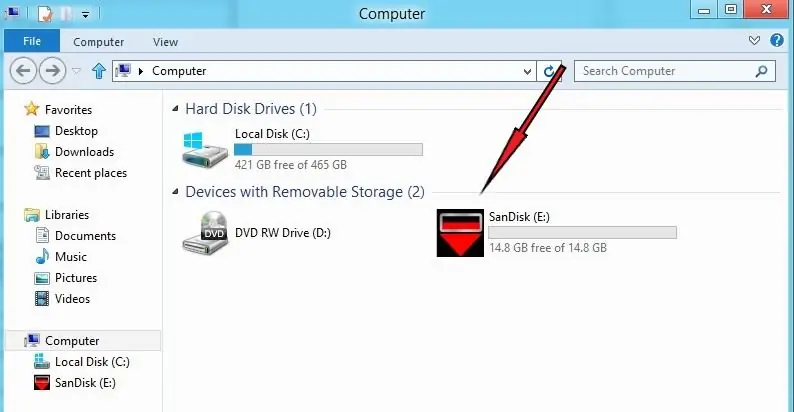
Дербес компьютерде көшіру процедурасы жоғарыда сипатталған. Таблеткалар жағдайында процесс сәл өзгеше. Файлдармен жұмыс істеу үшін бізге диспетчер керек. Егер персонал болмаса, сол Google Play дүкенінен кез келген басқасын жүктеп алуға болады, сонда ол ақпаратты оқып қана қоймай, көшіріп, тасымалдай алады.
Файл менеджерінде барлық қажетті бейнелерді таңдағаннан кейін контекстік мәзірге қоңырау шалып, «Көшіру» тармағын басу керек. Содан кейін сол менеджердегі жад картасына өтіп, дәл осылай «Кірістіру» түймесін басыңыз. Жад картасын шығарып, оны қажетті планшетке қою ғана қалады.






